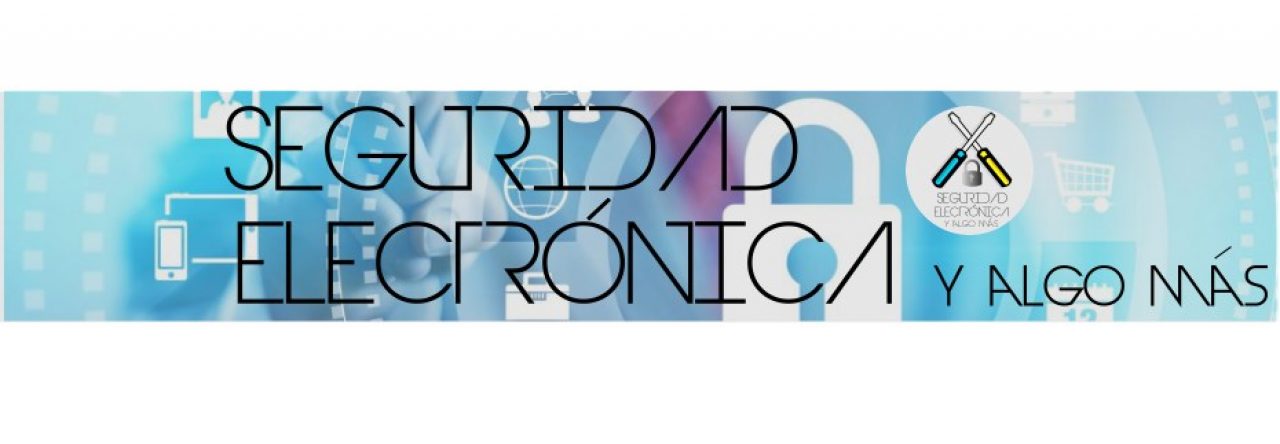GRABACION P2P HIKVISION
Extraer grabación a través del servidor P2P Cloud de Hikvision.
Realizo este post, porque es un suceso, que me ha pasado personalmente.
Tuve que realizar la extraccion de unas imagenes remotamente desde un NVR Hikvision.
Normalmente, los grabadores los tengo a través de un servidor DDNS.
Pero en esta ocasión, lo tenía a través del P2P Cloud de Hikvision.
Me podía conectar, perfectamente al NVR remotamente.
Podía ver las imágenes en directo sin problemas.
Las imágenes grabadas, ls podía visualizar también sin problemas.
Pero cuando me disponía a realizar la extracción de las imágenes, no podía.
Lo intenté a través de web y a través del software iVMS4200.
Me volví loco, pensando porqué podía ser.
Opté por la solución mas fácil.
Leer el manual del iVMS4200.
Y leyendo el manual detenidamente, me encontré con este texto:
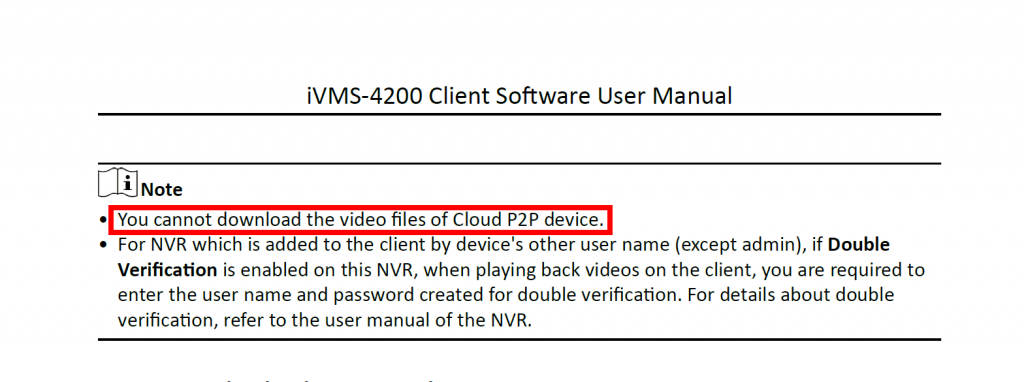
No se puede descargar los archivos de grabacion desde el Cloud P2P de Hikvision.
La única opción que tuve es ir al lugar del NVR y sacar las grabaciones en modo LOCAL.
Personalmente para mí, es un atraso de no poder sacar grabaciones remotamente a través del P2P Cloud de Hikvision.
Si alguien lo ha podido realizar, por favor, que me lo explique.
Con otras marcas como DAHUA, puedo extraer las imágenes remotamente a traves del P2P sin problemas.
En esta ocasión le doy un punto negativo a Hikvision.

Si te ha gustado este artículo, puntúa el post.
Puedes contactarnos a través de un comentario en este post, o a través del canal de youtube o el perfil de facebook.
Disfruta de la seguridad electrónica, un mundo que evoluciona día a día.